利用iPhone 捷径一键下载IG 照片、视频、限动
1.首先下载必要的3 个档案:捷径本身、Scriptable、a-Shell mini
首先使用iPhone 捷径下载IG 照片、视频、限动,你需要下载三个必要的档案。除了捷径本身之外,另外的两个App「Scriptable」及「a-Shell mini」是帮助捷径执行的档案:
捷径本身
Scriptable
a-Shell mini
注意:这三个档案缺一不可喔!载点会放在文章的后面,我们先来看看怎么操作。
在第一次使用此捷径下载的时候,会询问你比较多问题,也会需要你登录你的IG 帐号,那请记得先登录IG 帐号,笔者测试的时候发现如果没登录会无法下载。
另外因为这个捷径在下载IG 照片、视频、限动的时候,会出现许多问题。你只要都回答「永远允许」就可以了。
2.复制IG 贴文及限动的网址
取得IG 照片、视频的连接
在照片右上方找到三个点点的图示,点下去候选择「查看可在哪里分享并复制连接」。
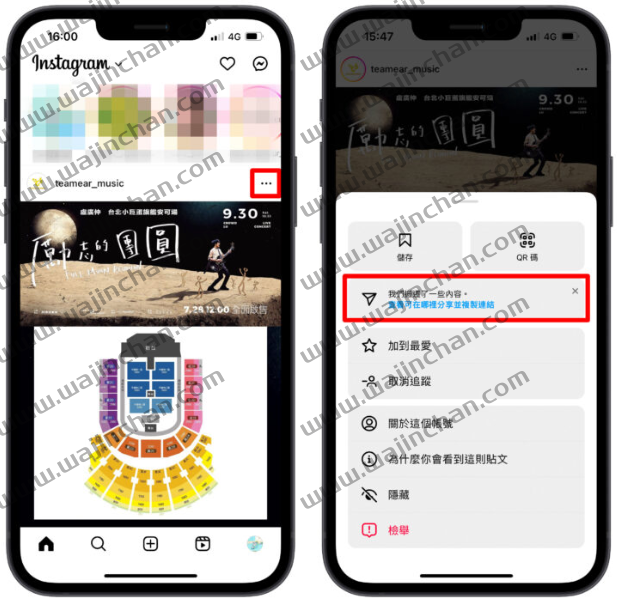
接着选择「复制连接」,这样就成功把IG 照片的连接复制起来了。
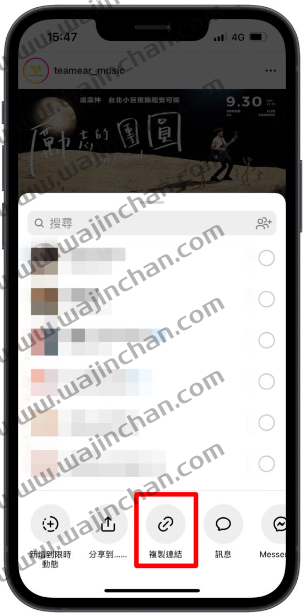
取得IG 限动的连接
点开IG 限动,在右上方找到三个点点的图示,点下去选择「查看可在哪里分享并复制连接」。
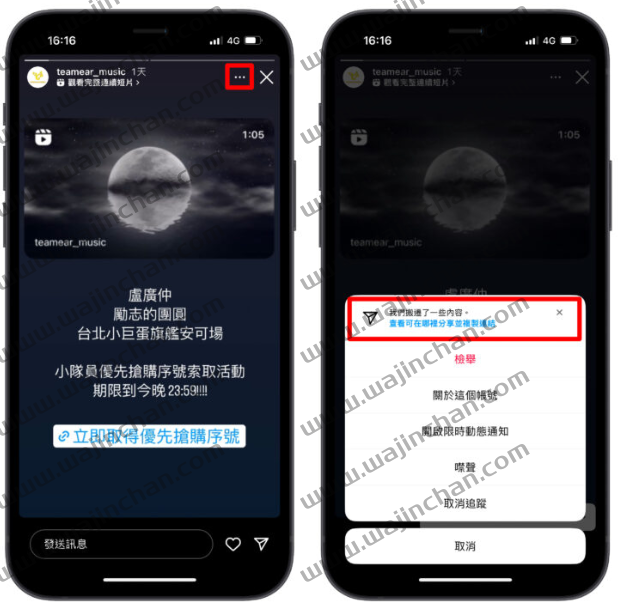
接着选择「复制连接」,就成功复制IG 限动的连接了。
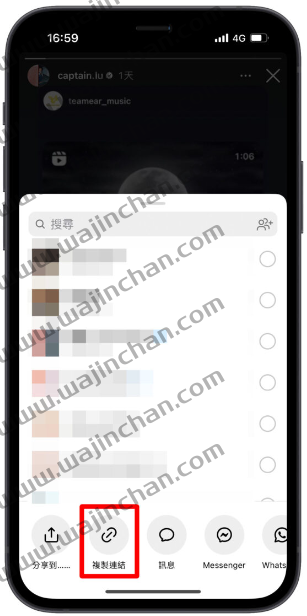
3. 使用iPhone 捷径下载IG 照片、视频、限动
三个必要档案都安装好后,以后要下载IG 照片、视频、限动的时候,你需要做的是先复制照片、视频、限动的网址。
接着打开捷径,点一下Instagram Download 这个捷径,他就会开始执行下载你复制的网址的照片、视频、限动了。
我们以下载贴文照片为例:
复制网址后,点开捷径,他会说你需要先允许Scriptable 分享url。在这里先按「永远允许」就可以了。
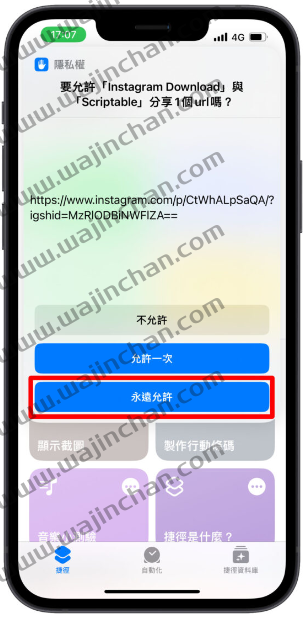
接着会出现要你登录帐号的画面,先登录帐号(他会跳转页面),再重新启动捷径(并且点选 Instagram Download 捷径),就会看到下图右边的状态,会有登录的帐号名称。此时再点选最下面的选项(下载媒体)开始下载。
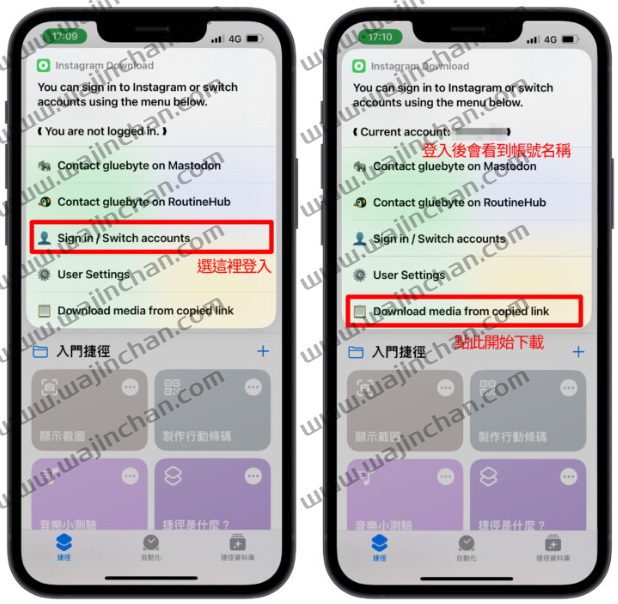
接着他会询问你是否已安装a-shell mini,我们选下方的「已安装」。
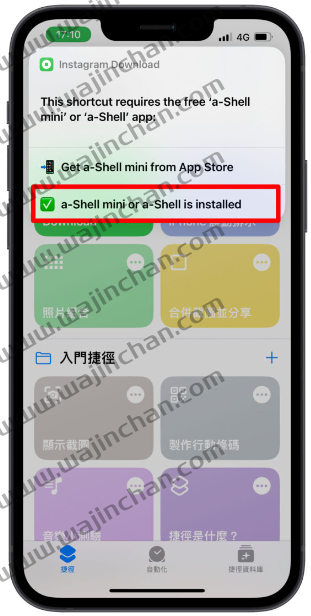
接着会出现像这样的问题,后面也会出现类似的画面,都选「永远允许」就可以了。
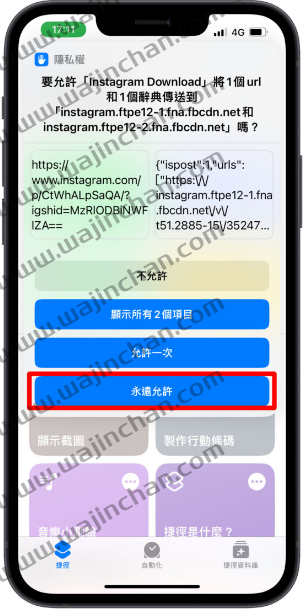
接着要选择你想下载的照片的日期,你可以选择用发文者贴出来当天的日期存挡,或是你下载照片的这天存档。
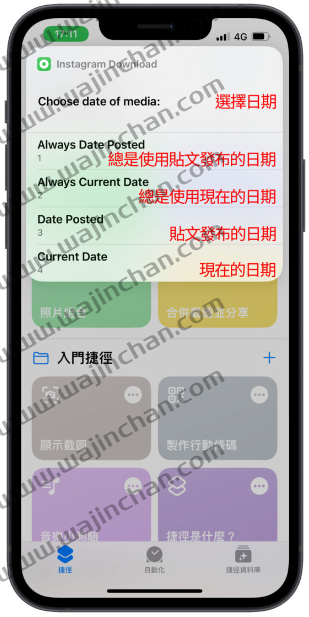
接下来会出现像这样的画面,也是都按永远允许。这个可能会出现许多次,都按永远允许就可以了。
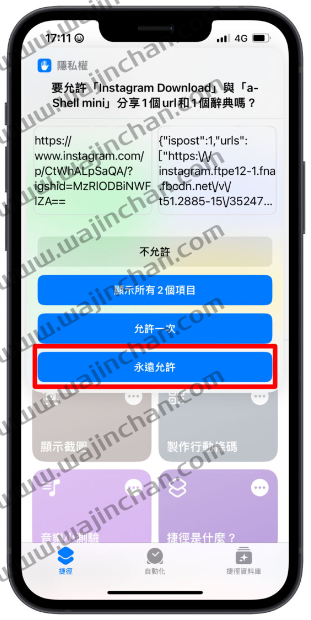
出现选择照片的画面的时候,选择你想要下载的照片,选好后按下完成。
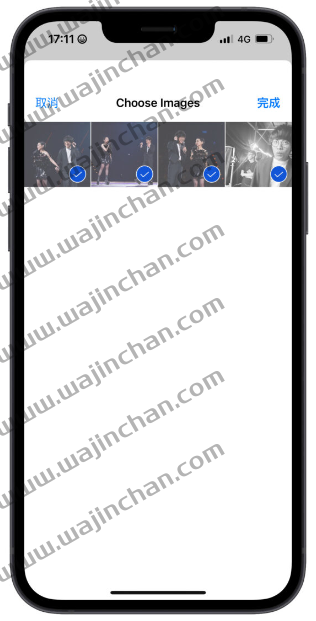
然后他会询问你是否允许执行a-shell mini,这边也是选「永远允许」。
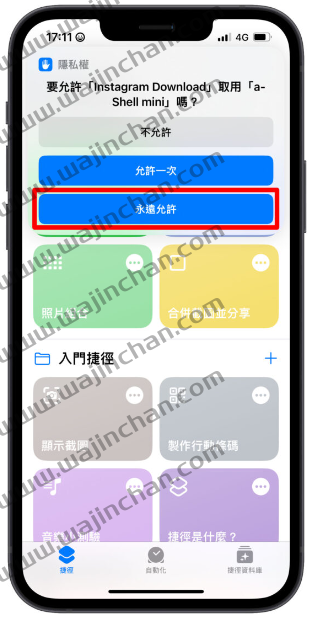
接下来会询问你照片要存到哪里,那我们直接存到照片App 里面,所以选择「最近项目」。接着跳出的问题一样选择「永远允许」。

到此下载就完成了,但是还有最后两个问题。是问你要不要复制文字说明。以及最后会问你也是要不要拷贝到剪贴板,那我们这边都选永远允许。
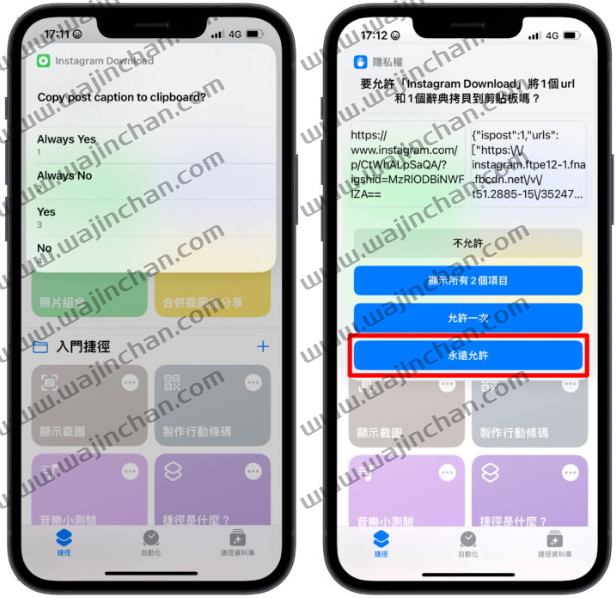
要到哪里看我下载好的IG 照片、视频、限动呢?
下载好的照片、视频、限动会存在照片App 里。你只要点开照片App,选相簿里面的「最近项目」,就可以看到你下载的照片、视频、限动!
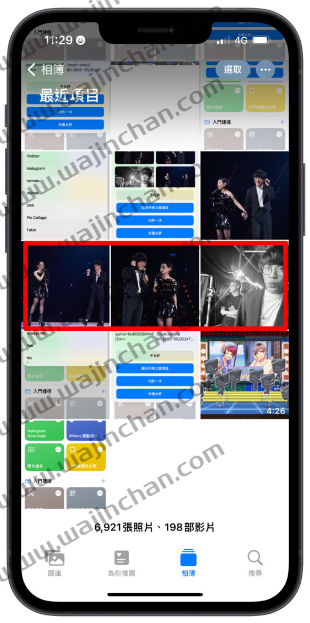
总结
今天介绍了利用iPhone 捷径快速下载IG 上的照片、视频、限动的方法。
首先要安装三个必要的档案:捷径本身、Scriptable、a-shell mini。
接着复制想要下载的照片、视频、或限动的网址,再点开捷径,就可以进行下载了。途中如果有遇到是否允许这类的问题,一律点选「永远允许」就可以了。





